
こんにちは!今日は、MacのFinderの「よく使う項目」からGoogleドライブが突然消えてしまい、困っている方や、Googleドライブの保存場所は見つけたがアクセスできない方に向けて、この対処法をお伝えします。
私は、ある時MacのFinderの「よく使う項目」からGoogleドライブにアクセスできなくなってしまい非常に困りました。調べてもなかなか情報が出てこなかったので、私と同じように困っている方がいれば、参考になれば幸いです!
スポンサーリンク
ある日突然、Googleドライブが「よく使う項目」から消えた!?
最近、MacのFinderを開いたら、「よく使う項目」に表示されているGoogleドライブにアクセスできなくなっていました。
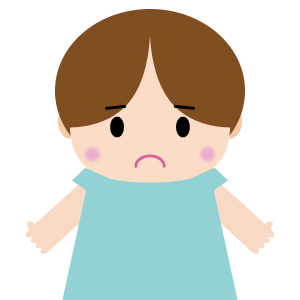
Googleドライブのアプリを開いてもエラーは出ていないのに、どうしたのでしょうか??
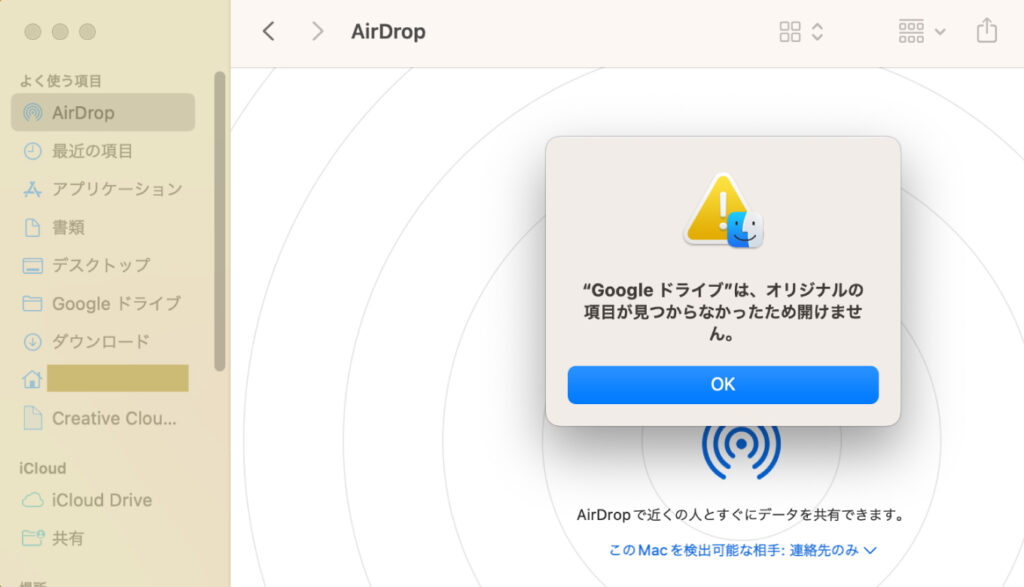
原因はAppleの仕様変更だった!
色々と調べてみると、どうやらAppleの仕様変更が原因のようでした。Googleドライブのアプリの設定を見ると、Finderの「よく使う項目」に表示から、Finderの「場所」に表示、と変更されていました。
・ファイルにアクセスする場所が異なります。アクセスする場所は macOS が管理します(上記をご参照ください)。
・リンクの表示場所が Finder のサイドバーの [よく使う項目] から [場所] に移動します。リンクを削除した場合、FInder の設定でもう一度追加することはできません。
Googleドライブ ヘルプ
詳細は下記をご確認ください。
これにより、見慣れた場所からGoogleドライブが消えてしまったのです。
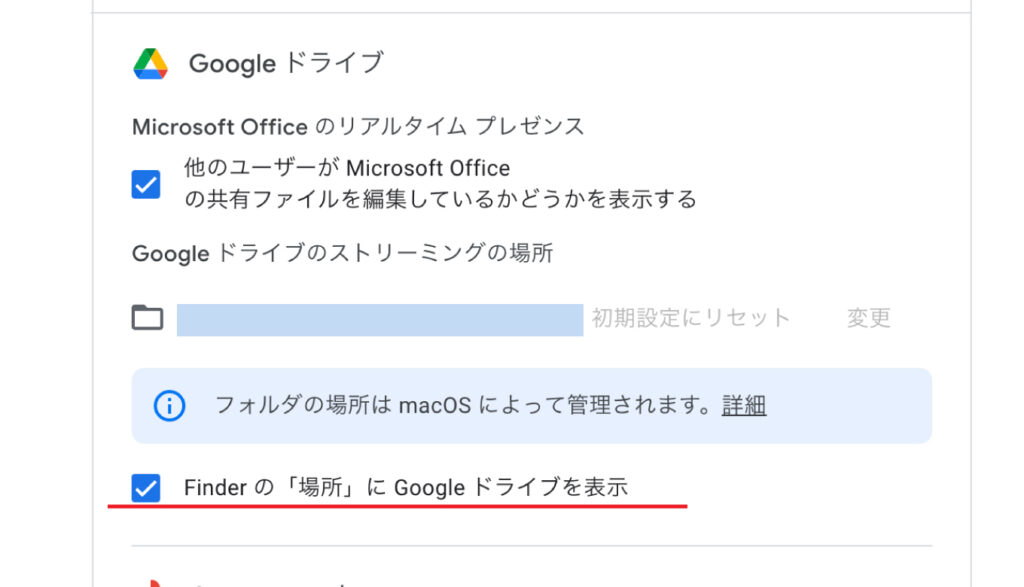
対処法:Googleドライブの新しい場所を探そう!
まずは、Finderのサイドバーにある「場所」を確認しましょう。そこにGoogleドライブが表示されているはずです。
表示されていない場合は、GoogleドライブのアプリからFinderを開いてください。
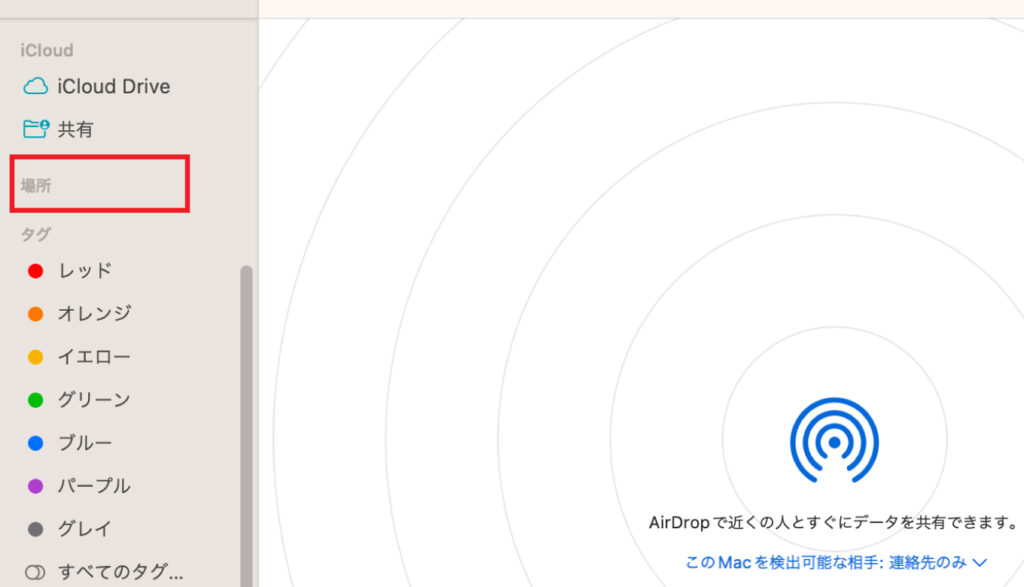
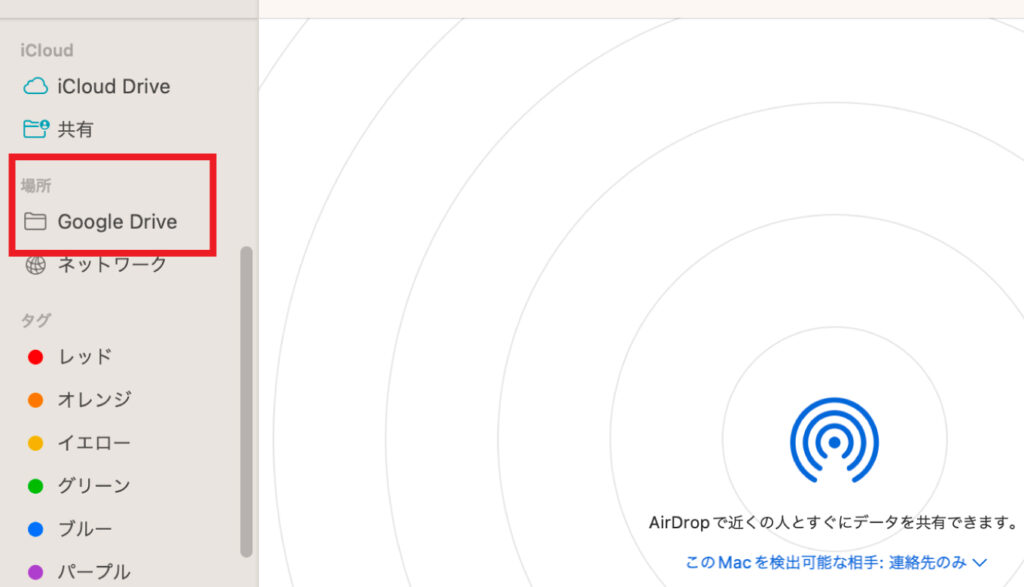
しかし、ファイルが開けない!?
これで解決!と思いきや、、、
しかし、残念ながら、ファイルが開けませんでした!!
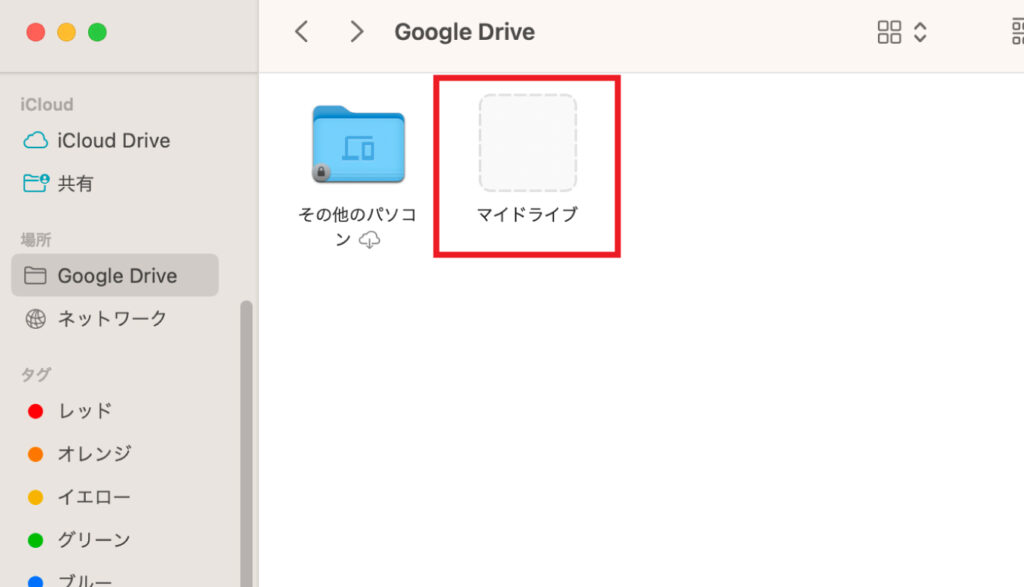
ドライブにアクセスすることはできたのですが、なぜかファイルを開くことができませんでした。
・QuickLook でプレビューできるのは、ダウンロードしたファイル(雲のアイコンが付いていないファイル)に限られます。
Googleドライブ ヘルプ
しかし、何度クリックしても雲のアイコンも出てこないし、ダウンロードもできない!
ファイルのアクセスにはさらなる設定が必要なようです。
対処法:ファイルをストリーミングするにチェックを入れよう!
どうやら下記が原因の様子。(正直、内容はよくわかりません!)
・アプリケーションの最近のファイルの一覧に表示されているアイテムを開くには、Spotlight 検索または Finder を使って、ファイルの新しい保存場所からアクセスする必要があります。パソコン版ドライブのストリーミング ドライブを参照するファイルパスを明示的に使用するようにアプリケーションを設定した場合、これまでどおりにファイルにアクセスするには、ファイルパスを手動で変更する必要があります。
Googleドライブ ヘルプ
結論、Googleドライブのアプリの設定から「ファイルをストリーミングする」にチェックを入れると、無事にアクセスできるようになりました!
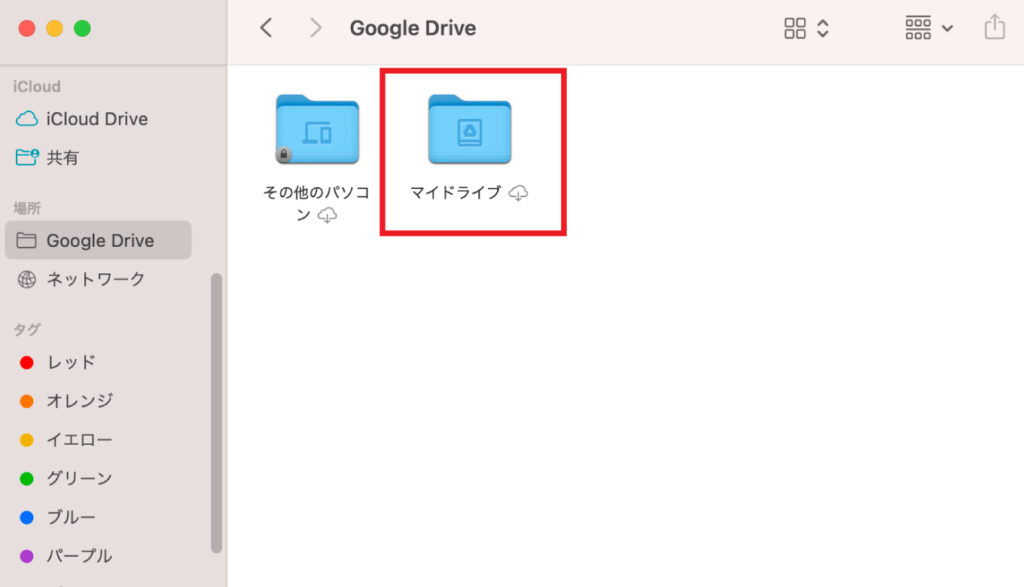
「ファイルをミラーリングする」で使用していた場合、「ファイルパスを明示的に使用するようにアプリケーションを設定した場合」に該当する模様です(?)
ストリーミングとミラーリングの違いは下記の通り
| ストリーミング | ミラーリング | |
| ユースケースの概要 | インターネット接続が必要です。ハードドライブの使用量を最小限に抑え、クラウドにコンテンツを安全に保存します。 | インターネットに接続していないときや、パソコン版ドライブアプリを実行していないときでも、クラウドのファイルにアクセスできます。 |
| ストレージ | ファイルとフォルダはクラウドに保存されます。ローカル ストレージは、パソコン上でファイルの作業を行うときのみ使用されるか、最近使用したまたはよく使用するファイルでのみ使用されます。 | ファイルとフォルダは、クラウドとローカル ハードドライブに保存されます。 |
| 利用可能な地域とアクセス | •ファイルはオンラインでのみ利用できます。パソコン版ドライブでオフラインで使用できるよう指定されている場合はオフラインでも利用できます。 •ファイルには macOS の Finder または Windows のファイル エクスプローラからアクセスできます。 •ファイルにアクセスするには、パソコン版ドライブを実行してください。 | •ファイルはオフラインでもオンラインでも利用できます。 •ファイルには macOS の Finder または Windows のファイル エクスプローラからアクセスできます。 |
| サポートされているドライブの種類 | 共有ドライブ、他のパソコン、バックアップ済みの USB デバイスのファイルはストリーミングのみ可能です。マイドライブはストリーミングまたはミラーリングが可能です。 | ローカル フォルダまたはデスクトップはミラーリングのみ可能です。マイドライブはストリーミングまたはミラーリングが可能です。 |
| アプリケーションへの影響 | API を組み合わせて使用している一部のアプリケーションでは、ファイルのストリーミングが困難になります。 | ファイルをミラーリングすると、大量の書き込みや動画編集、高解像度の写真の編集が必要なアプリケーションにすばやくアクセスできるようになります。 |
Googleドライブのアプリの設定から「ファイルをストリーミングする」にチェックを入れることで、無事にアクセスできるようになりました!これで、Googleドライブのファイルに再びアクセスできるようになります。
まとめ
今回の問題は、Appleの仕様変更により、GoogleドライブがFinderの「よく使う項目」から「場所」に移動しただけでした。
Googleドライブの保存場所は見つけたがアクセスできない方は、Googleドライブのアプリの設定から「ファイルをストリーミングする」にチェックを入れることで、アクセスできるようになる可能性があります。

「ファイルをミラーリングする」にしていた方は要注意です!
この記事を参考に、皆さんも無事にGoogleドライブにアクセスできるようになれば幸いです。
今後も皆様のお役に立てる情報を提供していきますので、引き続き当ブログをお楽しみください。また、他にもMacに関するトラブルや便利な使い方がありましたら、ぜひコメント欄でお知らせください。皆様からのご意見やご質問をお待ちしております!
スポンサーリンク





